电脑上的鼠标没反应了不动了是什么原因如何解决
我们在用电脑的时候,有时会遇到鼠标突然没反应的情况,动不了了,这时什么原因呢?该如何解决呢?在排除没有插好USB接口的情况下,也许是鼠标的驱动需要更新了。
1. 打开电脑,在左下角的开始菜单里选择控制面板。

2. 在控制面板右侧类型选择大图标。

3. 接着看到鼠标,点击。

4. 弹出鼠标属性窗口。
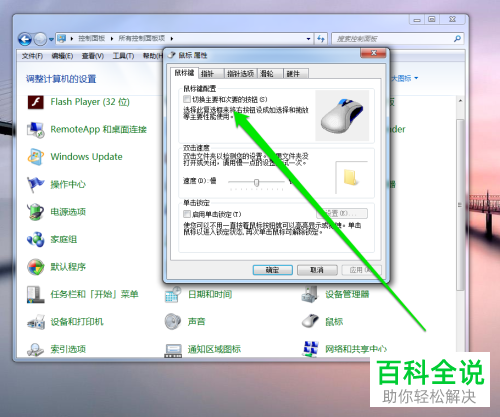
5. 选择上方的硬件选项。

6. 接着选择驱动程序选项。

7. 在下面选择更新驱动程序。

8. 更新完成以后,重启电脑,鼠标就恢复正常了。

以上就是电脑上的鼠标没反应了不动了是什么原因如何解决的方法。
赞 (0)

